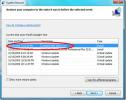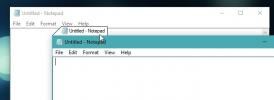Sådan tilføjes regneffekt til dit billede [Tutorial]
I denne Photoshop-tutorial lærer du, hvordan du tilføjer regneffekt til dit billede. Det er en simpel proces, hvor vi demonstrerer regneffekt, der kombinerer filtre som støj og sløring i Photoshop.
Vi bruger dette billede som vores eksempel, du kan højreklikke og gemme det for at prøve processen.

Nu opretter vi et nyt lag, da vi tilføjer forskellige filtre øverst på dette billede.

For det andet skal du trykke på Skift + F5 for at få menuen Fyld, eller bare gå EDIT -> Fyld. Vælg '50% grå' fra indholdet og lad resten være som det er.

Nu skal dit lag have en grå udfyldning.

Ved at gå videre vil vi tilføje støj til dette lag. Gå filter -> Støj -> Tilføj støj. Sæt beløbet til 11%, vælg Uniform og kontroller Monokromatisk. Du vil være i stand til visuelt at se det ændre sig, så snart du anvender ændringerne.
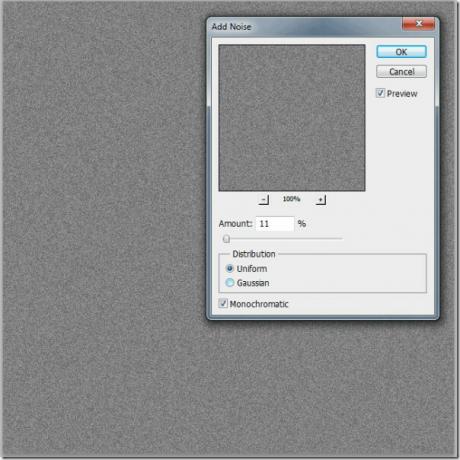
Efter at have tilføjet støj, vil vi nu tilføje noget bevægelsessløring til det for at give det en regneffekt. Naviger blot til Filter -> Sløring -> Bevægelsesslør, indstil engelen til 85 og afstand til 51 pixels.

Nu vil vi gøre nogle endelige justeringer af regnen. Gå billede -> Justeringer -> Niveauer (Ctrl + L), og udfør justeringerne til inputniveauerne (127, 0.75, 171).

Til sidst reducer fyldet til 50%, og du har en dejlig regneffekt på dit billede.


Ser godt ud, ikke? Fortæl os, hvilket andet Photoshop-tip du gerne vil se.
Søge
Seneste Indlæg
Single Click Restore Point Creator til Windows 7
Det er vigtigt at have systemgendannelsespunkter, så vi kan vende t...
NetSurveyor: Avanceret signalanalysator til Wi-Fi-undersøgelser
NetSurveyor er et avanceret Wi-Fi-netværksopdagelsesapplikation til...
Sådan får du en fanebaseret grænseflade i enhver app i Windows
Der er meget få apps, der understøtter en fanebaseret grænseflade. ...